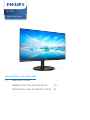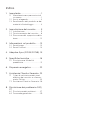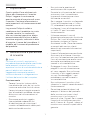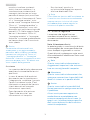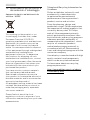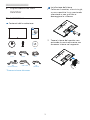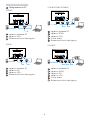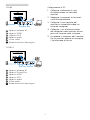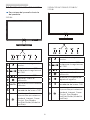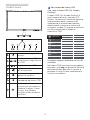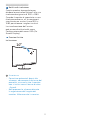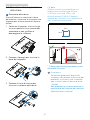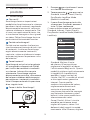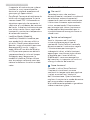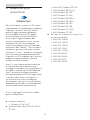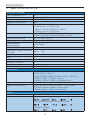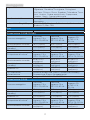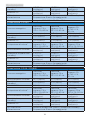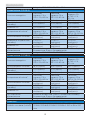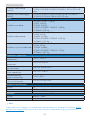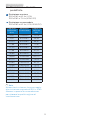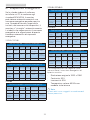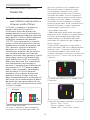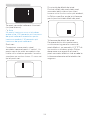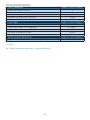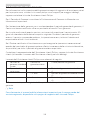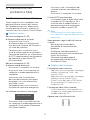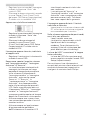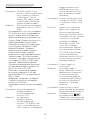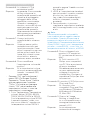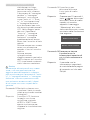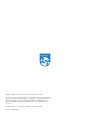Philips 222V8LA/01 Manuale utente
- Categoria
- TV
- Tipo
- Manuale utente
Questo manuale è adatto anche per

Indice
1. Importante ..................................... 1
1.1 Manutenzione e precauzioni di
sicurezza ......................................... 1
1.2 Avvisi e legenda ........................... 3
1.3 Smaltimento del prodotto e dei
materiali d’imballaggio ............... 4
2. Impostazione del monitor ........ 5
2.1 Installazione .................................. 5
2.2 Funzionamento del monitor .... 8
2.3 Rimozione del supporto e della
base ................................................12
3. Informazioni sul prodotto ........ 13
3.1 SmartImage .................................13
3.2 SmartContrast .............................. 14
4. Adaptive Sync (221V8/222V8) . 15
5. Specifiche tecniche ...................16
5.1 Risoluzione e Modalità
predefinite .................................... 21
6. Risparmio energetico ............... 22
7. Assistenza Clienti e Garanzia . 23
7.1 Criteri di valutazione dei pixel
difettosi dei monitor a schermo
piatto Philips ............................... 23
7.2 Assistenza Clienti e Garanzia .26
8. Risoluzione dei problemi e FAQ
27
8.1 Risoluzione dei problemi ........ 27
8.2 Domande generiche .................29

1
1. Importante
1. Importante
Questa guida all’uso elettronica è
intesa per chiunque usi il monitor
Philips. Leggere accuratamente
questo manuale d’uso prima di usare
il monitor. Contiene informazioni e
note importanti sul funzionamento del
monitor.
La garanzia Philips è valida a
condizione che il prodotto sia usato
in modo corretto, in conformità
alle sue istruzioni operative, dietro
presentazione della fattura o dello
scontrino originale, indicante la data
d’acquisto, il nome del rivenditore, il
modello ed il numero di produzione
del prodotto.
1.1 Manutenzione e precauzioni
di sicurezza
Avvisi
L’utilizzo di controlli, regolazioni o
procedure diverse da quelle specificate
nelle presenti istruzioni possono
esporre al rischio di scariche elettriche e
pericoli elettrici e/o meccanici.
Leggere ed osservare le presenti
istruzioni durante il collegamento e
l’utilizzo del monitor del computer.
Funzionamento
• Tenere il monitor lontano dalla
luce diretta del sole, da luci molto
luminose e da altre fonti di calore.
L’esposizione prolungata a questo
tipo di ambienti potrebbe causare
distorsioni nel colore e danni al
monitor.
• Rimuovere qualsiasi oggetto
che potrebbe cadere nei fori
di ventilazione od ostacolare il
corretto raffreddamento delle parti
elettroniche del monitor.
• Non ostruire le aperture di
ventilazione sulle coperture.
• Durante la collocazione del monitor
assicurarsi che il connettore e
la presa di alimentazione siano
facilmente accessibili.
• Se si spegne il monitor scollegando
il cavo di alimentazione o il cavo
CC, attendere 6 secondi prima di
ricollegare il cavo di alimentazione
o il cavo CC per il normale
funzionamento.
• Utilizzare sempre il cavo di
alimentazione approvato fornito da
Philips. Se il cavo di alimentazione
è assente, rivolgersi al Centro
Assistenza locale. (Fare riferimento
ai recapiti del servizio clienti
elencati nel manuale Informazioni
importanti.)
• Usare all’alimentazione specificata.
Assicurarsi di utilizzare il monitor
solo con l’alimentazione specificata.
L’uso di una tensione errata causa
anomalie e potrebbe provocare
incendi o scosse elettriche.
• Proteggere il cavo. Non tirare o
piegare il cavo di alimentazione
e il cavo segnale. Non collocare
il monitor o altri oggetti pesanti
sui cavi. Se danneggiati, i cavi
potrebbero causare incendi o
scosse elettriche.
• Non sottoporre il monitor a forti
vibrazioni o impatti severi durante il
funzionamento.
• Per evitare potenziali danni, ad
esempio il distacco del pannello
dalla cornice, assicurarsi che il
monitor non si inclini verso il
basso di oltre -5 gradi. Se si supera
l'angolo di inclinazione massimo
verso il basso di -5 gradi, i danni al
monitor non saranno coperti dalla
garanzia.

2
1. Importante
• Non colpire né lasciare cadere il
monitor durante il funzionamento o
il trasporto.
• L’utilizzo eccessivo del monitor
può causare disturbi agli occhi,
è meglio fare spesso pause brevi
piuttosto che pause lunghe
meno spesso; ad esempio: una
pausa di 5-10 minuti dopo 50-60
minuti di utilizzo ininterrotto dello
schermo è meglio di una pausa di
15 minuti ogni due ore. Cercare di
impedire l’affaticamento degli occhi
durante l’utilizzo dello schermo
per un periodo costante di tempo
adottando le pratiche che seguono:
• Dopo avere osservato lo schermo
per un lungo periodo, mettere a
fuoco oggetti a distanze diverse.
• Sbattere le palpebre di frequente
e intenzionalmente mentre si
lavora.
• Chiudere gli occhi e ruotarli
delicatamente per rilassarli.
• Collocare lo schermo all’altezza
ed angolazione appropriate in
base alla propria altezza.
• Regolare su livelli adeguati
luminosità e contrasto.
• Regolare la luminosità
dell’ambiente in modo che sia
uguale a quella dello schermo,
evitare luci fluorescenti i e
preferire superfici che non
riflettano troppo la luce.
• Consultare un medico in caso di
malessere.
Manutenzione
• Per proteggere il monitor da
possibili danni, non esercitare
pressione eccessiva sul pannello
LCD. Quando si sposta il monitor,
afferrare la struttura per sollevarlo;
non sollevare il monitor mettendo le
mani o le dita sul pannello LCD.
• Se si prevede di non utilizzare
il monitor per lunghi periodi,
scollegarlo dalla presa di corrente.
• Scollegare il monitor dalla presa
di corrente se è necessario pulirlo
con un panno leggermente umido.
Lo schermo può essere asciugato
con un panno asciutto quando
l’alimentazione è scollegata.
Tuttavia, non utilizzare solventi
organici come alcool, oppure liquidi
a base di ammoniaca per pulire il
monitor.
• Per evitare danni permanenti, non
esporre il monitor a polvere, pioggia,
acqua o eccessiva umidità.
• Se il monitor si bagna, asciugarlo
con un panno asciutto.
• Se sostanze estranee o acqua
penetrano nel monitor, disattivare
immediatamente l’alimentazione e
scollegare il cavo di alimentazione.
Quindi, rimuovere la sostanza
estranea oppure l’acqua ed inviare
immediatamente il monitor ad un
Centro Assistenza.
• Non conservare o usare il monitor
LCD in luoghi esposti a calore, luce
diretta del sole o freddo estremo.
• Per mantenere le prestazioni
ottimali del monitor e utilizzarlo
per un periodo prolungato,
utilizzare il dispositivo in un luogo
caratterizzato dalle seguenti
condizioni ambientali.
• Temperatura: 0-40°C 32-104°F
• Umidità: 20-80% di umidità
relativa
Importanti informazioni per fenomeno
di burn-in/immagine fantasma
• Attivare sempre uno screen saver
con animazione quando si lascia
il monitor inattivo. Attivare sempre
un’applicazione di aggiornamento
periodico dello schermo se il

3
1. Importante
monitor visualizza contenuti
statici che non cambiano. La
visualizzazione ininterrotta di
immagini statiche per un lungo
periodo di tempo può provocare
sullo schermo il fenomeno di “burn-
in” o “immagine residua”, noto
anche come “immagine fantasma”.
• “Burn-in”, “immagine residua” o
“immagine fantasma” sono tutti
fenomeni noti nella tecnologia dei
pannelli LCD. Nella maggior parte
dei casi il fenomeno “burn-in”,
“immagine residua” o “immagine
fantasma” scompare gradatamente
nel tempo dopo che il monitor è
stato spento.
Avviso
La mancata attivazione di uno
screensaver o un aggiornamento
periodico della schermo potrebbe
causare casi più gravi di "burn-in",
"immagine residua" o "immagine
fantasma" che non scompaiono e non
possono essere risolti. Tali danni non
sono coperti dalla garanzia.
Assistenza
• La copertura del display deve essere
aperta esclusivamente da tecnici
qualificati.
• In caso di necessità di qualsiasi
documento per la riparazione o
l'integrazione, contattare il proprio
Centro Assistenza locale. (Fare
riferimento ai recapiti del servizio
clienti elencati nel manuale
Informazioni importanti.)
• Fare riferimento alla sezione
"Specifiche tecniche" per
informazioni sul trasporto.
• Non lasciare il monitor in
un’automobile/bagagliaio esposto
alla luce diretta del sole.
Nota
Consultare un tecnico dell’assistenza se
il monitor non funziona normalmente
oppure se non si è sicuri di come
procedere dopo avere seguito le
istruzioni di questo manuale .
1.2 Avvisi e legenda
La sezione che segue fornisce
una descrizione di alcuni simboli
convenzionalmente usati in questo
documento.
Note, Attenzione e Avvisi
In questa guida, ci sono blocchi di testo
accompagnati da icone speciche che
sono stampati in grassetto o corsivo.
Questi blocchi contengono note, avvisi
alla cautela ed all’attenzione. Sono usati
come segue:
Nota
Questa icona indica informazioni e
suggerimenti importanti che aiutano a
fare un uso migliore del computer.
Attenzione
Questa icona indica informazioni che
spiegano come evitare la possibilità di
danni al sistema o la perdita di dati.
Avviso
Questa icona indica la possibilità di
lesioni personali e spiega come evitare
il problema.
Alcuni avvisi possono apparire in
modo diverso e potrebbero non
essere accompagnati da un’icona. In
questi casi, la presentazione specifica
dell’avviso è prescritta dalla relativa
autorità competente.

4
1. Importante
1.3 Smaltimento del prodotto e
dei materiali d’imballaggio
Apparecchi elettrici ed elettronici da
smaltire - WEEE
This marking on the product or on
its packaging illustrates that, under
European Directive 2012/19/EU
governing used electrical and electronic
appliances, this product may not be
disposed of with normal household
waste. You are responsible for disposal
of this equipment through a designated
waste electrical and electronic
equipment collection. To determine
the locations for dropping o such
waste electrical and electronic, contact
your local government oce, the waste
disposal organization that serves your
household or the store at which you
purchased the product.
Your new monitor contains materials
that can be recycled and reused.
Specialized companies can recycle
your product to increase the amount of
reusable materials and to minimize the
amount to be disposed of.
All redundant packing material has been
omitted. We have done our utmost to
make the packaging easily separable
into mono materials.
Please nd out about the local
regulations on how to dispose of your
old monitor and packing from your sales
representative.
Taking back/Recycling Information for
Customers
Philips establishes technically and
economically viable objectives
to optimize the environmental
performance of the organization's
product, service and activities.
From the planning, design and
production stages, Philips emphasizes
the important of making products that
can easily be recycled. At Philips,
end-of-life management primarily
entails participation innational take-
back initiatives and recycling programs
whenever possible, preferably in
cooperation with competitors, which
recycle all materials (products
and related packaging material) in
accordance with all Environmental
Laws and taking back program with the
contractor company.
Your display is manufactured with high
quality materials and components
which can be recycled and reused.
To learn more about our recycling
program please visit
http://www.philips.com/a-w/about/
sustainability.html

5
2. Impostazione del monitor
2. Impostazione del
monitor
2.1 Installazione
Contenuti della confezione
* VGAPower
*CD
2
0
2
0
©
T
O
P
V
i
c
t
o
r
y
I
n
v
e
s
t
m
e
n
t
s
L
t
d
.
A
l
l
r
i
g
h
t
s
r
e
s
e
r
v
e
d
.
U
n
a
u
t
h
o
r
i
z
e
d
d
u
p
l
i
c
a
t
i
o
n
i
s
a
v
i
o
l
a
t
i
o
n
o
f
a
p
p
l
i
c
a
b
l
e
l
a
w
s
.
M
a
d
e
a
n
d
p
r
i
n
t
e
d
i
n
C
h
i
n
a
.
V
e
r
s
i
o
n
This product has been manufactured by and is
sold under the responsibility of Top Victory
Investments Ltd., and Top Victory Investments
Ltd. is the warrantor in relation to this product.
Philips and the Philips Shield Emblem are
registered trademarks of Koninklijke Philips N.V.
and are used under license.
Contents:
Drivers
User’s Manual
User’s Manual
www.philips.com/welcome
使用产品前请阅读使用说明
保留备用
Monitor
* HDMI
* Audio cable
* DP
(222V8LA)
Start
Quick
Register your product and get support at
www.philips.com/welcome
* DVI
(220V8/221V8LD)
V Line/i Line
220V8/221V8/222V8/221i8
* Diverso in base alle zone.
Installazione della base
1. Collocare il monitor, a faccia in giù,
su una superficie liscia, prestando
attenzione a non graffiare o
danneggiare lo schermo.
2. Tenere la base del monitor con
entrambe le mani ed inserire con
fermezza la base nel supporto.

6
2. Impostazione del monitor
Collegamento al PC
220V8L
1 2
3
Ingresso potenza AC
Ingresso VGA
Sistema antifurto Kensington
220V8
1 2 3
4
Ingresso potenza AC
Ingresso DVI
Ingresso VGA
Sistema antifurto Kensington
221V8/221V8L/221V8LS
1
5
2 3 4
Ingresso potenza AC
Ingresso HDMI
Ingresso VGA
Uscita audio
Sistema antifurto Kensington
221V8LD
1 2 3
4
5
6
Ingresso potenza AC
Ingresso HDMI
Ingresso DVI
Ingresso VGA
Uscita audio
Sistema antifurto Kensington

7
2. Impostazione del monitor
221V8A
1
2
3
4 5
6
Ingresso potenza AC
Ingresso HDMI
Ingresso VGA
Ingresso audio
Uscita cue
6
Sistema antifurto Kensington
222V8LA
1
2
3
4
5
6
7
Ingresso potenza AC
Ingresso DisplayPort
Ingresso HDMI
Ingresso VGA
Ingresso audio
Uscita audio
7
Sistema antifurto Kensington
Collegamento al PC
1. Collegare saldamente il cavo
d’alimentazione sul retro del
monitor.
2. Spegnere il computer e staccare il
cavo d’alimentazione.
3. Collegare il cavo segnale del
monitor al connettore video sul
retro del computer.
4. Collegare i cavi d’alimentazione
del computer e del monitor ad una
presa di corrente nelle vicinanze.
5. Accendere il computer ed il monitor.
Se sul monitor appare un’immagine,
l’installazione è riuscita.

8
2. Impostazione del monitor
2.2 Funzionamento del monitor
Descrizione del pannello frontale
del prodotto
220V8L
7
6
25
4
3
1
Accendere e spegnere il
monitor.
Accedere al menu OSD.
Confermare la regolazione
dell’OSD.
Regolare il menu OSD.
Regolare il livello di
luminosità.
AUTO
Regolare automaticamente
il monitor.
Per tornare al livello
precedente del menu OSD.
SmartImage. Ci sono a
disposizione più selezioni:
Standard, Internet, Game
(Giochi), EasyRead e
LowBlue Mode (Modalità
LowBlue).
220V8/221V8/221V8LD/221V8LS/
221V8L
7
6
25
4
3
1
Accendere e spegnere il
monitor.
Accedere al menu OSD.
Confermare la regolazione
dell’OSD.
Regolare il menu OSD.
Regolare il livello di
luminosità.
Cambiare la sorgente del
segnale di ingresso.
Per tornare al livello
precedente del menu OSD.
SmartImage. Ci sono a
disposizione più selezioni:
Standard, Internet, Game
(Giochi), EasyRead e
LowBlue Mode (Modalità
LowBlue).

9
2. Impostazione del monitor
221V8A/222V8LA
7
6
25
4
3
1
Accendere e spegnere il
monitor.
Accedere al menu OSD.
Confermare la regolazione
dell’OSD.
Regolare il menu OSD.
Regolare il volume
dell'altoparlante.
Cambiare la sorgente del
segnale di ingresso.
Per tornare al livello
precedente del menu OSD.
SmartImage. Ci sono a
disposizione più selezioni:
Standard, Internet, Game
(Giochi), EasyRead e
LowBlue Mode (Modalità
LowBlue).
Descrizione del menu OSD
Che cos’è il menu OSD (On-Screen
Display)?
Il menu OSD (On-Screen Display) è
una funzione di tutti i monitor LCD
Philips. Consente all’utente di regolare
le prestazioni dello schermo o di
selezionare le funzioni del monitor
direttamente tramite una finestra di
istruzioni a video. Di seguito è mostrata
un’illustrazione della semplice
interfaccia OSD:
Istruzioni semplici e di base sui tasti di
controllo
Nel menu OSD mostrato in precedenza,
premere i tasti sul pannello frontale
del monitor per spostare il cursore e
premere il tasto OK per confermare la
scelta o la modifica.

10
2. Impostazione del monitor
Il menu OSD
Di seguito c’è una descrizione generale
della struttura del menu OSD. Questa
può essere utilizzata come riferimento
quando in seguito si lavorerà sulle
diverse regolazioni.
Nota
Se questo display dispone di "DPS" per
design ECO, l’impostazione predefinita
è la modalità "ON": rende lo schermo
leggermente scuro; per una luminosità
ottimale, accedere all’OSD per
impostare "DPS" su "OFF".
O, Fast, Faster, Fastest
O
Main menu Sub menu
Picture
OSD Settings
Setup
Language
Color
Input
(220V8/221V8
/221V8A)
Picture Format
Brightness
Contrast
Horizontal
Vertical
Transparency
OSD Time Out
H.Position
Auto
V.Position
Phase
Clock
Reset
Information
Color Temperature
sRGB
VGA
HDMI 1.4 (221V8/221V8A)
DVI (220V8)
SmartResponse
SmartContrast
English, Deutsch, Español, Ελληνική, Français,
Italiano, Maryar,Nederlands, Português,
Português do Brasil,Polski,Русский,Svenska,
Suomi,Türkçe,Čeština,Українська,简体中文,
繁體中文,日本語,한국어
Gamma
Over Scan (221V8/221V8A)
Pixel Orbiting
Wide Screen, 4:3
0~100
0~100
Sharpness
0~100
0~100
0~100
5s, 10s, 20s, 30s, 60s
0~100
Yes, No
0~100
0~100
0~100
Native, 5000K, 6500K,
7500K, 8200K, 9300K,
11500K
Red: 0~100
Green: 0~100
Blue: 0~100
1.8, 2.0, 2.2, 2.4, 2.6
Audio In, HDMI
On
LowBlue Mode 1, 2, 3,4
Audio
(221V8/221V8A)
Volume (221V8) 0~100
Stand-Alone (221V8A)
Mute (221V8)
Audio Source (221V8A)
220V8/221V8/221V8A
O, Fast, Faster, Fastest
O
Main menu Sub menu
Picture
OSD Setting
Setup
Language
Color
Input
Brightness
Contrast
Horizontal
Vertical
Transparency
OSD Time Out
H.Position
Auto
V.Position
Phase
Clock
Reset
Information
Color Temperature
sRGB
VGA
HDMI 1.4
DisplayPort(222V8LA)
DVI(221V8LD)
SmartResponse
SmartContrast
Gamma
Pixel Orbiting
On, O
On, O
On, O
On, O
On, O
Picture Format Wide Screen, 4:3
0~100
0~100
Sharpness
0~100
0~100
0~100
5s, 10s, 20s, 30s, 60s
0~100
Yes, No
0~100
0~100
0~100
Native, 5000K, 6500K,
7500K, 8200K, 9300K,
11500K
Red: 0~100
Green: 0~100
Blue: 0~100
1.8, 2.0, 2.2, 2.4, 2.6
Over Scan
On, O
DPS
(available for selective models)
On
LowBlue Mode 1, 2, 3,4
Audio
Volume 0~100
Stand-Alone(222V8LA)
Mute
Audio In, HDMI, DisplayPort
Audio Source(222V8LA)
English, Deutsch, Español, Ελληνική, Français, Italiano,
Maryar, Nederlands, Português, Português do Brasil,
Polski , Русский, Svenska, Suomi, Türkçe, Čeština,
Українська, 简体中文, 繁體中文,日本語,한국어
221V8L/221V8LS/221V8LD/222V8LA

11
2. Impostazione del monitor
Notifica di risoluzione
Questo monitor è progettato per
rendere le prestazioni ottimali alla sua
risoluzione originaria di 1920 x 1080.
Quando il monitor è impostato su una
risoluzione diversa, all’accensione è
visualizzato un avviso: Usare 1920 x
1080 per ottenere i migliori risultati.
La visualizzazione dell’avviso
può essere disattivata dal menu
Configurazione del menu OSD (On
Screen Display).
Funzioni fisiche
Inclinazione
20
Avvertenza
• Per evitare potenziali danni allo
schermo, ad esempio il distacco del
pannello, assicurarsi che il monitor
non si inclini verso il basso di oltre
-5 gradi.
• Non premere lo schermo durante
la regolazione dell’angolo del
monitor. Afferrare solo la cornice.

12
2. Impostazione del monitor
2.3 Rimozione del supporto e
della base
Rimozione della base
Prima di iniziare a smontare la base
del monitor, osservare le istruzioni che
seguono per evitare eventuali danni o
lesioni.
1. Collocare il monitor, a faccia in giù,
su una superficie liscia, prestando
attenzione a non graffiare o
danneggiare lo schermo.
2. Premere i fermagli per staccare la
base dal supporto.
2
1
3. Premere il tasto di rilascio per
staccare la colonna della base.
3
Nota
Questo monitor è compatibile con
interfacce d'installazione 100mm
x 100mm conforme VESA. Vite
d'installazione VESA M4. Mettersi
sempre en contratto con il produttore
per l'installazione a parete.
100mm
100mm
-5°
0° 90°
* Il design del display potrebbe variare
da quello illustrato.
Avvertenza
• Per evitare potenziali danni allo
schermo, ad esempio il distacco del
pannello, assicurarsi che il monitor
non si inclini verso il basso di oltre
-5 gradi.
• Non premere lo schermo durante la
regolazione dell’angolo del monitor.
Afferrare solo la cornice.

13
3. Informazioni sul prodotto
3. Informazioni sul
prodotto
3.1 SmartImage
Che cos’è?
SmartImage fornisce impostazioni
predefinite che ottimizzano lo schermo
per diversi tipi di contenuti, regolando
dinamicamente luminosità, contrasto,
colore e nitidezza in tempo reale. Che
si lavori con applicazioni di testo, che
si visualizzino immagini o che si guardi
un video, Philips SmartImage fornisce
prestazioni ottimizzate del monitor.
Perché ne ho bisogno?
Poiché vuoi un monitor che fornisce
visualizzazione ottimizzata di tutti i tipi
di contenuti, il software SmartImage
regola dinamicamente luminosità,
contrasto, colore e nitidezza in tempo
reale per migliorare l'esperienza visiva
del monitor.
Come funziona?
SmartImage è un’esclusiva tecnologia
all’avanguardia sviluppata da Philips
per l’analisi dei contenuti visualizzati
su schermo. In base allo scenario
selezionato, SmartImage migliora
dinamicamente contrasto, saturazione
del colore e nitidezza delle immagini
per migliorare i contenuti visualizzati -
tutto in tempo reale ed alla pressione
di un singolo tasto.
Come si abilita SmartImage?
1. Premere per visualizzare il menu
su schermo SmartImage.
2. Tenere premuto per passare tra
Standard, Internet, Game (Giochi),
EasyRead e LowBlue Mode
(Modalità LowBlue).
3. Il menu SmartImage resterà sullo
schermo per 5 secondi; premere il
tasto OK per confermare.
Ci sono a disposizione più selezioni:
Standard, Internet, Game (Giochi),
EasyRead e LowBlue Mode (Modalità
LowBlue).
• Standard: Migliora il testo
ed attenua la luminosità per
migliorare la leggibilità e ridurre
l’affaticamento degli occhi. Questa
modalità migliora significativamente
la leggibilità e la produttività
quando si lavora con fogli di
calcolo, file PDF, scansioni di articoli
o altre applicazioni generiche.
• Internet: Questo profilo
combina saturazione del colore,
miglioramento dinamico di
contrasto e luminosità per
visualizzare foto ed altre immagini
con Notavole chiarezza e colori
brillanti, tutto senza modifiche o
attenuazione dei colori.
• Game (Giochi): Attiva il circuito
overdrive per ottenere tempi
migliori di risposta, riduce i lati
deformati degli oggetti in rapido
movimento sullo schermo, migliora

14
3. Informazioni sul prodotto
il rapporto di contrasto per schemi
luminosi o scuri; questo profilo
fornisce la migliore esperienza di
gioco per gli appassionati.
• EasyRead: Consente di migliorare le
lettura di un’applicazione su testo
come e-book PDF. Utilizzando un
algoritmo speciale che aumenta il
contrasto e la nitidezza dei contorni
del testo, il display è ottimizzato per
una lettura senza stress regolando
luminosità, contrasto e temperatura
di colore del monitor.
• LowBlue Mode (Modalità
LowBlue): Modalità LowBlue per
una produttività che non affatica
gli occhi. Studi hanno dimostrato
quanto i raggi ultravioletti possono
danneggiare gli occhi; i raggi a
onde corte di luce blu dei display
a LED possono provocare danni e
compromettere la vista nel tempo.
Sviluppata per il benessere, la
modalità LowBlue Philips utilizza
una tecnologia software smart per
ridurre la dannosa luce blu a onde
corte.
3.2 SmartContrast
Che cos’è?
Tecnologia unica che analizza
dinamicamente i contenuti visualizzati
ed ottimizza automaticamente il
rapporto di contrasto del monitor per
la massima chiarezza e piacevolezza
visiva, aumentando l’illuminazione
per immagini più chiare, luminose e
nitide oppure diminuendola per la
visualizzazione di immagini chiare su
sfondi scuri.
Perché ne ho bisogno?
Vuoi la chiarezza ed il comfort
visivo migliore per ogni tipo di
contenuto. SmartContrast controlla
dinamicamente il contrasto e regola
l’illuminazione per immagini e
videogiochi chiari, nitidi e luminosi,
oppure per visualizzare testo chiaro
e leggibile per i lavori d’ufficio.
Riducendo il consumo energetico
del monitor, si risparmia sui costi e si
allunga la durata del monitor.
Come funziona?
Quando si attiva SmartContrast
i contenuti visualizzati saranno
analizzati in tempo reale per regolare
i colori e controllare l’intensità
dell’illuminazione. Questa funzione
migliora il contrasto in modo dinamico
per una grandiosa esperienza
d’intrattenimento quando si guardano
video o mentre si gioca.

15
4. Adaptive Sync
4. Adaptive Sync
(221V8/222V8)
Adaptive Sync
Per molto tempo i giochi sul PC hanno
rappresentato un'esperienza imperfetta
in quanto i monitor e le GPU hanno
tempi di aggiornamento differenti.
Può accadere che una GPU generi
molte immagini nuove nell'ambito
di un singolo aggiornamento del
monitor, mentre quest'ultimo mostra
frammenti di ciascuna immagine
come un'immagine unica. Si tratta del
fenomeno del "tearing". Per risolvere il
problema i giocatori possono usare la
funzione "V-sync", anche se l'immagine
può risultare comunque frammentata
in quanto la GPU attende che il monitor
esegua un aggiornamento prima di
produrre nuove immagini.
In più, V-sync riduce anche la velocità
di risposta dell'input del mouse e il
conteggio complessivo di fotogrammi al
secondo. La tecnologia AMD Adaptive
Sync™ elimina tutti questi problemi,
poiché permette alla GPU di aggiornare
il monitor nello stesso momento in
cui è pronta una nuova immagine,
garantendo ai giocatori la straordinaria
esperienza di partite non frammentate,
a risposta elevata e senza tearing.
A ciò si aggiunge l'uso di una scheda
grafica compatibile.
■■ Sistema operativo
• Windows 10/8.1/8/7
■■ Scheda video: Serie R9 290/300 e
R7 260
• Serie AMD Radeon R9 300
• AMD Radeon R9 Fury X
• AMD Radeon R9 360
• AMD Radeon R7 360
• AMD Radeon R9 295X2
• AMD Radeon R9 290X
• AMD Radeon R9.290
• AMD Radeon R9 285
• AMD Radeon R7 260X
• AMD Radeon R7 260
■■ APU per PC e disposiviti mobili con
processore serie A
• AMD A10-7890K
• AMD A10-7870K
• AMD A10-7850K
• AMD A10-7800
• AMD A10-7700K
• AMD A8-7670K
• AMD A8-7650K
• AMD A8-7600
• AMD A6-7400K

16
5. Specifiche tecniche
5. Specifiche tecniche
Immagine/Schermo
Tipo di pannello LCD VA
Illuminazione Sistema W-LED
Dimensioni del pannello 21,5" L (54,6 cm)
Rapporto proporzioni 16:9
Dimensioni pixel 220V8/220V8L/221V8/221V8A:
0,248(H) mm x 0,248(V) mm
221V8L/221V8LS/221V8LD/222V8LA:
0,2493(H) mm x 0,241(V) mm
Rapporto di contrasto (tip.)
220V8/220V8L/221V8/221V8A: 4000:1
221V8L/221V8LS/221V8LD/222V8LA: 3000:1
Risoluzione ottimale 1920 x 1080 @ 60Hz
Angolo di visuale 178° (H) / 178° (V) @ C/R > 10 (tipico)
Miglioramento
dell'immagine
SmartImage
Colori dello schermo 16,7 milioni
Frequenza d'aggiornamento
verticale
48Hz - 75Hz
Frequenza orizzontale 30kHz - 85kHz
sRGB SÌ
Senza sfarfallio SÌ
Modalità LowBlue SÌ
EasyRead SÌ
Adaptive Sync SÌ (221V8/222V8)
Connettività
Ingresso segnale 220V8L: VGA x 1
220V8: VGA x 1, DVI x 1
221V8/221V8A/221V8L/221V8LS: VGA x 1, HDMI x 1
221V8LD: VGA x 1, HDMI x 1, DVI x 1
222V8LA: VGA x 1, HDMI x 1, DisplayPort x 1
Segnale d’ingresso Sincronia separata, Sync on Green
Ingresso/uscita audio 221V8/221V8L/221V8LS/221V8LD: Uscita audio
222V8LA: Ingresso audio, uscita cuffie
221V8A: Ingresso audio, uscita audio
Utilità
Altoparlante integrato 221V8A/222V8LA: 2 W x 2
Funzioni utili 220V8L:
220V8/221V8/221V8LD/221V8LS/221V8L:
221V8A/222V8LA:

17
5. Specifiche tecniche
Lingue OSD Inglese, Tedesco, Spagnolo, Francese, Italiano,
Ungherese, Olandese, Portoghese, Portoghese
Brasiliano, Polacco, Russo, Svedese, Finlandese, Turco,
Ceco, Ucraino, Cinese semplificato, Giapponese,
Coreano, Greco, Cinese tradizionale
Altre funzioni utili Montaggio VESA(100x100 mm), Sistema antifurto
Kensington
Compatibilità Plug & Play DDC/CI, sRGB, Windows 7, Windows 8, Windows 8.1,
Windows 10, Mac OSX
Base
Inclinazione -5/+20
Alimentazione (220V8/220V8L)
Consumo energetico
Tensione
ingresso CA a
100 V CA, 60 Hz
Tensione
ingresso CA a
115 V CA, 60 Hz
Tensione
ingresso CA
a 230 V CA,
50 Hz
Funzionamento normale 18,4 L(tipico) 18,5 L(tipico) 18,6 L(tipico)
Modalità di sospensione
(standby)
0,5 L(tipico) 0,5 L(tipico) 0,5 L(tipico)
Modalità Off 0,3 L(tipico) 0,3 L(tipico) 0,3 L(tipico)
Dissipazione di calore*
Tensione
ingresso CA a
100 V CA, 60 Hz
Tensione
ingresso CA a
115 V CA, 60 Hz
Tensione
ingresso CA a
230 V CA, 50 Hz
Funzionamento normale
62,80 BTU/
ora(tipico)
63,14 BTU/
ora(tipico)
63,48 BTU/
ora(tipico)
Modalità di sospensione
(standby)
1,71 BTU/
ora(tipico)
1,71 BTU/
ora(tipico)
1,71 BTU/
ora(tipico)
Modalità Off
1,02 BTU/
ora(tipico)
1,02 BTU/
ora(tipico)
1,02 BTU/
ora(tipico)
LED indicatore
alimentazione
Modalità accensione: Bianco; modalità di Standby/
Sospensione: Bianco (lampeggiante)
Alimentazione Integrato, 100-240 V CA, 50 - 60 Hz
Alimentazione (221V8)
Consumo energetico
Tensione
ingresso CA a
100 V CA, 60 Hz
Tensione
ingresso CA a
115 V CA, 60 Hz
Tensione
ingresso CA
a 230 V CA,
50 Hz
Funzionamento normale 17,6 L(tipico) 17,7 L(tipico) 17,8 L(tipico)
Modalità di sospensione
(standby)
0,5 L(tipico) 0,5 L(tipico) 0,5 L(tipico)
Modalità Off 0,3 L(tipico) 0,3 L(tipico) 0,3 L(tipico)
Dissipazione di calore*
Tensione
ingresso CA a
100 V CA, 60 Hz
Tensione
ingresso CA a
115 V CA, 60 Hz
Tensione
ingresso CA a
230 V CA, 50 Hz
Funzionamento normale
60,07 BTU/
ora(tipico)
60,41 BTU/
ora(tipico)
60,75 BTU/
ora(tipico)

18
5. Specifiche tecniche
Modalità di sospensione
(standby)
1,71 BTU/
ora(tipico)
1,71 BTU/
ora(tipico)
1,71 BTU/
ora(tipico)
Modalità Off
1,02 BTU/
ora(tipico)
1,02 BTU/
ora(tipico)
1,02 BTU/
ora(tipico)
LED indicatore
alimentazione
Modalità accensione: Bianco; modalità di Standby/
Sospensione: Bianco (lampeggiante)
Alimentazione Integrato, 100-240 V CA, 50 - 60 Hz
Alimentazione (221V8A)
Consumo energetico
Tensione
ingresso CA a
100 V CA, 60 Hz
Tensione
ingresso CA a
115 V CA, 60 Hz
Tensione
ingresso CA
a 230 V CA,
50 Hz
Funzionamento normale 18,8 L(tipico) 18,9 L(tipico) 19,0 L(tipico)
Modalità di sospensione
(standby)
0,5 L(tipico) 0,5 L(tipico) 0,5 L(tipico)
Modalità Off 0,3 L(tipico) 0,3 L(tipico) 0,3 L(tipico)
Dissipazione di calore*
Tensione
ingresso CA a
100 V CA, 60 Hz
Tensione
ingresso CA a
115 V CA, 60 Hz
Tensione
ingresso CA a
230 V CA, 50 Hz
Funzionamento normale
64,16 BTU/
ora(tipico)
64,51 BTU/
ora(tipico)
64,85 BTU/
ora(tipico)
Modalità di sospensione
(standby)
1,71 BTU/
ora(tipico)
1,71 BTU/
ora(tipico)
1,71 BTU/
ora(tipico)
Modalità Off
1,02 BTU/
ora(tipico)
1,02 BTU/
ora(tipico)
1,02 BTU/
ora(tipico)
LED indicatore
alimentazione
Modalità accensione: Bianco; modalità di Standby/
Sospensione: Bianco (lampeggiante)
Alimentazione Integrato, 100-240 V CA, 50 - 60 Hz
Alimentazione (221V8L/221V8LS)
Consumo energetico
Tensione
ingresso CA a
100 V CA, 60 Hz
Tensione
ingresso CA a
115 V CA, 60 Hz
Tensione
ingresso CA
a 230 V CA,
50 Hz
Funzionamento normale 14,2 L(tipico) 14,1 L(tipico) 14,1 L(tipico)
Modalità di sospensione
(standby)
0,5 L(tipico) 0,5 L(tipico) 0,5 L(tipico)
Modalità Off 0,3 L(tipico) 0,3 L(tipico) 0,3 L(tipico)
Dissipazione di calore*
Tensione
ingresso CA a
100 V CA, 60 Hz
Tensione
ingresso CA a
115 V CA, 60 Hz
Tensione
ingresso CA a
230 V CA, 50 Hz
Funzionamento normale
48,46 BTU/
ora(tipico)
48,12 BTU/
ora(tipico)
48,12 BTU/
ora(tipico)
Modalità di sospensione
(standby)
1,71 BTU/
ora(tipico)
1,71 BTU/
ora(tipico)
1,71 BTU/
ora(tipico)
Modalità Off
1,02 BTU/
ora(tipico)
1,02 BTU/
ora(tipico)
1,02 BTU/
ora(tipico)
LED indicatore
alimentazione
Modalità accensione: Bianco; modalità di Standby/
Sospensione: Bianco (lampeggiante)
La pagina si sta caricando...
La pagina si sta caricando...
La pagina si sta caricando...
La pagina si sta caricando...
La pagina si sta caricando...
La pagina si sta caricando...
La pagina si sta caricando...
La pagina si sta caricando...
La pagina si sta caricando...
La pagina si sta caricando...
La pagina si sta caricando...
La pagina si sta caricando...
La pagina si sta caricando...
La pagina si sta caricando...
-
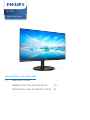 1
1
-
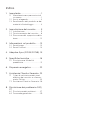 2
2
-
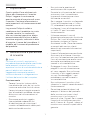 3
3
-
 4
4
-
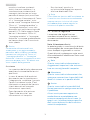 5
5
-
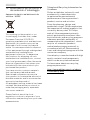 6
6
-
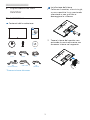 7
7
-
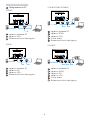 8
8
-
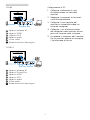 9
9
-
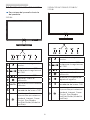 10
10
-
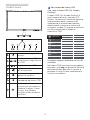 11
11
-
 12
12
-
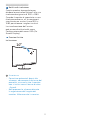 13
13
-
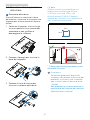 14
14
-
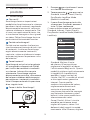 15
15
-
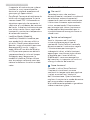 16
16
-
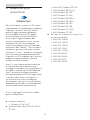 17
17
-
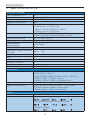 18
18
-
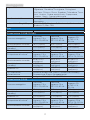 19
19
-
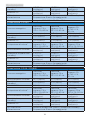 20
20
-
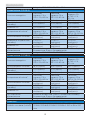 21
21
-
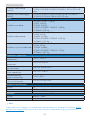 22
22
-
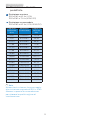 23
23
-
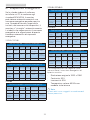 24
24
-
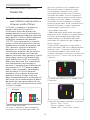 25
25
-
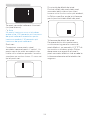 26
26
-
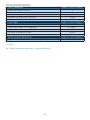 27
27
-
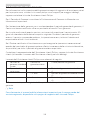 28
28
-
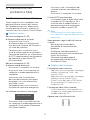 29
29
-
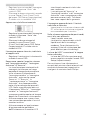 30
30
-
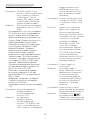 31
31
-
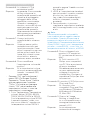 32
32
-
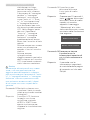 33
33
-
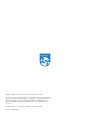 34
34
Philips 222V8LA/01 Manuale utente
- Categoria
- TV
- Tipo
- Manuale utente
- Questo manuale è adatto anche per
Documenti correlati
-
Philips 273V7QDSB/00 Manuale utente
-
Philips 246V5LSB/00 Manuale utente
-
Philips 223V7QHAB/01 Manuale utente
-
Philips 223V7QDSB/00 Manuale utente
-
Philips 245C7QJSB/01 Manuale utente
-
Philips 223S7EYMB/01 Manuale utente
-
Philips 243S5LHMB/01 Manuale utente
-
Philips 243V7QSB/01 Manuale utente
-
Philips 241V8L/00 Manuale utente
-
Philips 272S1AE/01 Manuale utente